Modificando questo controllo verrà ricaricata la pagina

Utilizzare i widget di Note in Centro Notifiche sul Mac
Puoi aggiungere un widget di Note a Centro Notifiche sul Mac per accedere rapidamente a una nota o a una cartella, direttamente dalla scrivania. Basta fare clic sul widget per visualizzare la nota o la cartella nell'app Note sul Mac.
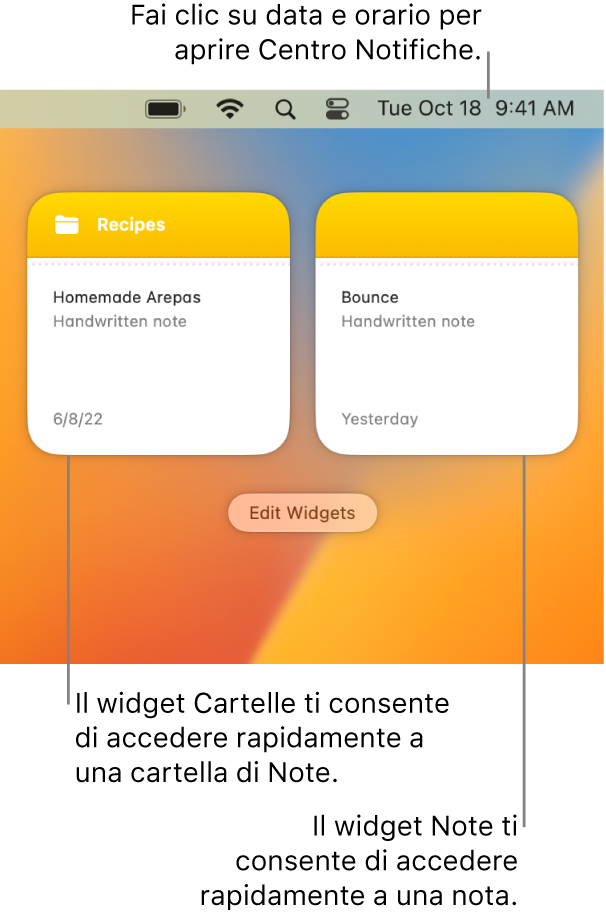
Per ulteriori informazioni su come aggiungere widget per personalizzare Centro Notifiche, consulta Aggiungere e personalizzare i widget in Centro Notifiche.
Suggerimento: puoi aggiungere più widget di Note a Centro Notifiche, e scegliere le dimensioni di ciascuno, così potrai visualizzare rapidamente più note e cartelle.
Consulta ancheOrdinare e mettere in evidenza le note sul Mac